如何改路由器 IP:新手小白的超详细指南
各位新手小白们,是不是有时候觉得网络有点小脾气,想给它来个“微调”?没错,今天咱们就来聊聊怎么改路由器 IP 这件小事,嘿,可别小看它,这能解决不少网络小麻烦呢!
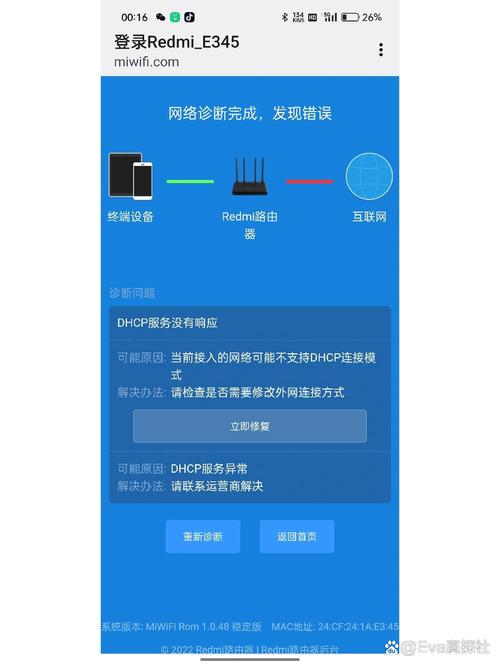
咱先想想,为啥要改路由器 IP 呀?比如说,你想在局域网里搭建个小服务器,像搞个家庭网盘或者小型网站,默认的 IP 可能不太方便访问;又或者,你发现路由器的 IP 和某些设备“撞车”了,导致网络连接出问题,这时候,动手改一改路由器 IP 就很有必要啦。
那具体咋改呢?且听我慢慢道来。
你得知道怎么进入路由器的管理界面,这就好比进家门得有钥匙一样,不同品牌、型号的路由器“钥匙”不太一样,常见的方法有两种:一种是打开浏览器,在地址栏输入路由器的默认 IP 地址,像 TPLink 很多路由器是 192.168.1.1,然后回车,就会弹出登录窗口,用户名和密码通常在路由器背面贴着呢,试试“admin”和“admin”,说不定就进去了,另一种是有的路由器能通过手机 APP 操作,那就更方便啦,在手机上点一点就能进入管理界面。
进入管理界面后,找到网络设置选项。
这一步很关键哦,就像在图书馆找对应的书架一样,不同路由器的菜单布局不一样,但大致方向是找“网络设置”“LAN 口设置”之类的选项,找到了,就可以开始改 IP 地址啦。
这里要注意,IP 地址的格式一般是四组数字,用点隔开,每组数字在 0 255 之间,比如说,你可以把路由器原来的 IP 从 192.168.1.1 改成 192.168.2.1(这只是举个例子哦),子网掩码一般是 255.255.255.0,这个通常不用动,除非你有特殊需求。

改完 IP 后,别忘了保存设置。
这就好比做饭放了个新调料,得让它生效才行,有的路由器是点击“保存”按钮,有的是直接应用就自动保存了,保存完后,路由器可能会重启一下,别慌,这都是正常现象,等它重启好了,新的 IP 就开始工作啦。
下面咱再聊聊改完 IP 后可能遇到的情况。
一种情况是,其他设备连不上网了,这时候别着急,可能是设备的网络设置没更新,以手机为例,你打开手机的无线网络设置,找到你的无线网络名称,长按,选择“修改网络”,然后把 IP 地址设置为“静态”,手动填上新的路由器 IP、子网掩码和网关(网关一般就是新的路由器 IP),DNS 可以先试试 114.114.114.114 和 8.8.8.8,这样设置好后,再试试能不能上网,电脑也是类似的操作,在网络连接的属性里改。
还有一种情况是,改了 IP 后,一些智能设备像智能音箱、摄像头啥的连不上了,这时候就得看看这些设备的说明书,看看能不能手动指定 IP 段或者重新配对连接,要是不行,那就把路由器 IP 改回去呗,毕竟咱的目的是让网络好好工作,可别为了改 IP 把整个网络搞乱套咯。
说到这儿,咱再来说说改路由器 IP 有啥好处。
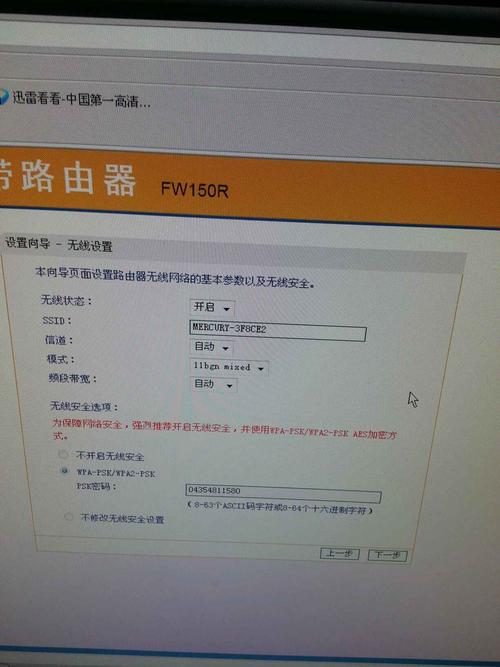
除了前面提到的搭建服务器方便、避免 IP 冲突外,还能增强网络的安全性呢,因为默认的路由器 IP 大家都知道,容易被一些别有用心的人尝试攻击,改个自定义的 IP,就像给自家门锁换了个新锁芯,让别人不太好猜,网络也就更安全啦。
不过呢,改路由器 IP 也不是啥万能的,别把它想得太神,网络问题有时候可能是多方面的原因,比如网线坏了、宽带欠费了等等,所以要是改了 IP 还是有问题,那就得从其他方面找找原因啦。
呢,改路由器 IP 对新手小白来说可能有点小挑战,但只要按照步骤来,多试试,也不难搞定,就像学骑自行车,一开始可能会摔几跤,但学会了就能到处溜达啦,希望大家都能顺利改好路由器 IP,让自己的网络生活更顺畅!要是有啥不懂的,随时在网上搜一搜或者问问身边懂行的朋友,准没错!











